

Notepad2中文版是开源免费的轻量级文本编辑器,该软件基于Scintilla开发,并能够提供代码高亮、编码转换、行号显示、多步 Ctrl+Z、增强的查找替换等大量实用功能,能够完美替代Windows自带的记事本,而且Notepad2格式支持Unicode与UTF-8的功能,也支持特色「行列功能」,是程序员的必备好帮手!
Notepad2相较系统自带的文本编辑器,具备相同资源消耗,却拥有更加强大的功能,能够自定义代码页和字符集,也能够快速放大、缩小页面,或进行区块模式选取编辑等操作,让广大程序员更轻松进行使用。
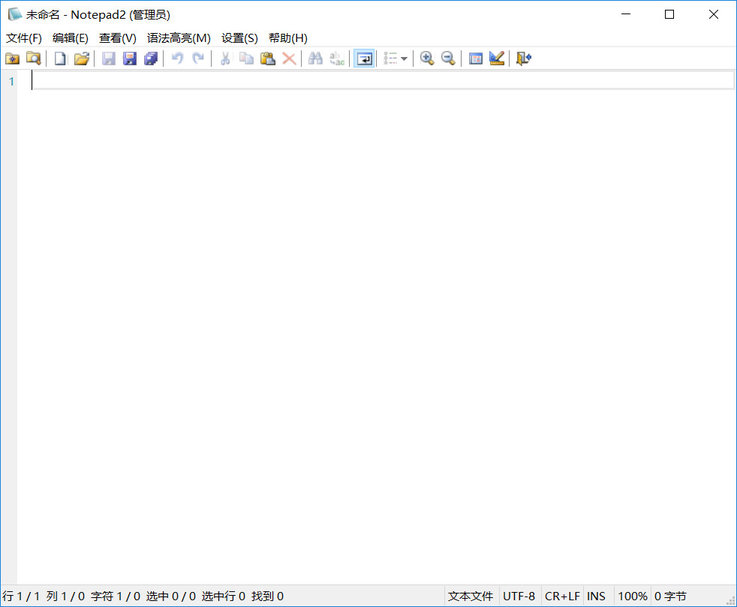
1、打印所见即所得
如果有彩色打印机,你可以把你的源代码以多种颜色打印出来。
2、用户自定义编程语言
用户可自定义编程语言:自定的编程语言不仅有语法高亮度显示功能,而且有语法折叠功能功能。注释、关键字和运算符号也可以自定义。
3、字词自动完成功能
用户能做自己的API列表(或从下载专区下载需要的api文件) 。一旦api文件建立完成且在正确的路径系统,键入Ctrl+Space(你可以修改这个快捷键)启动字词自动完成功能。欲知更多信息,请参考字词自动完成功能在线帮助。
4、支持同时编辑多文件
用户可同时有两个视窗对比排列。不但能开启两个不同文件在分别两个不同的窗口,并且能开启一个单独文件在两个不同的视窗内(clone mode)进行同步编辑。同步编辑的成果将在两个的窗口内同时更新。请参考同步编辑画面。
5、搜索和替换正则表达式
用户可用拖曳功能来开启文件,也可以用拖曳功能来变换开启文件的位置,甚至可拖曳开启文件从一个窗口到另一个窗口。
6、自动检测开启文件状态
如果外部修改(或删除)Notepad++已开启文件,用户将会被通知更新文件内容(或删除档案)。
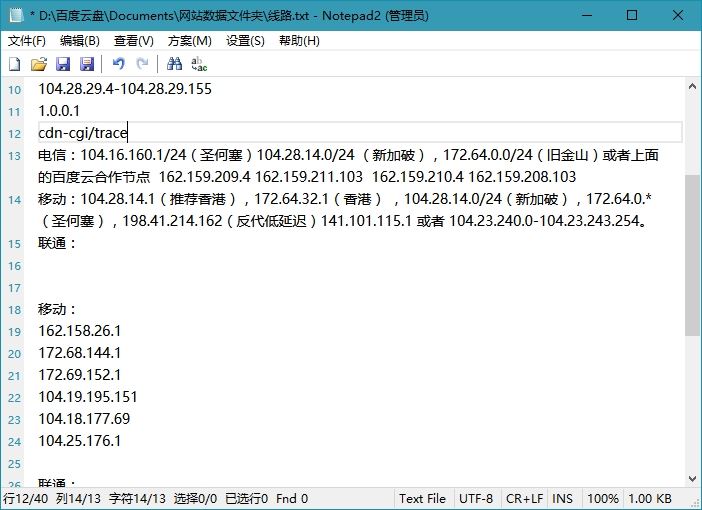
1、自定义语法高亮,支持HTML, XML, CSS, Javas cript, VBs cript, ASP, PHP, CSS, Perl/CGI,C/C++, C#, Java, VB, Pascal, 汇编, SQL, Python, NSIS,INI, REG, INF, BAT,DIFF等众多脚本文件。
2、支持ANSI,Unicode,UTF-8等编码互换
3、可以设置无限个书签(9种图标可换)轻松定位
4、空格,制表符彩色显示,并可互相转换
5、可以对任意的文本块进行操作,ALT键+鼠标
6、对括号{}〔〕()可以高亮配对显示,方便查看(仅对英文符号有效)
7、可以自定义代码页和字符集,对中文支持良好
8、使用标准的正则表达式搜索和替换
9、可以使用半透明模式,cool
10、快速放大、缩小页面,不用再设定字体大小
11、可以指定ESC键最小化Notepad2到系统托盘或者关闭Notepad2
1、点击如图所示位置可以对放大或者缩小字体
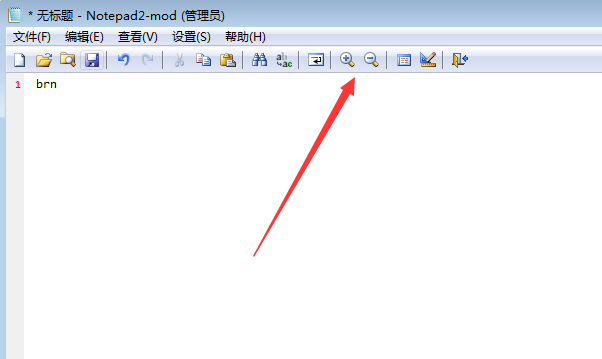
2、点击替换可以替换文本中的文字
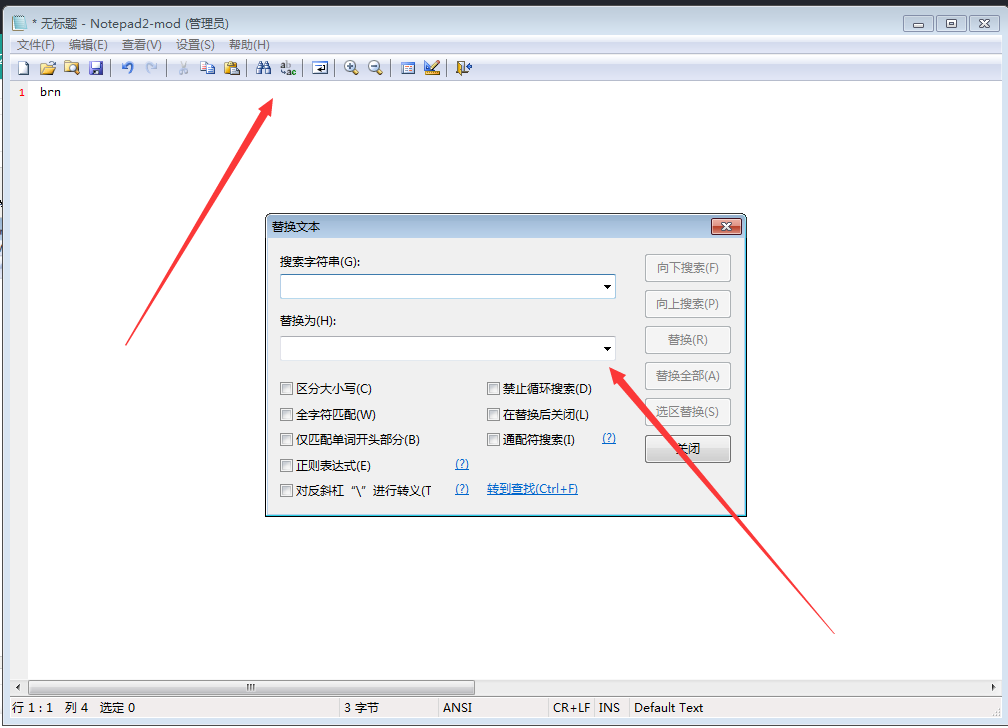
3、点击查找可以搜索字符串
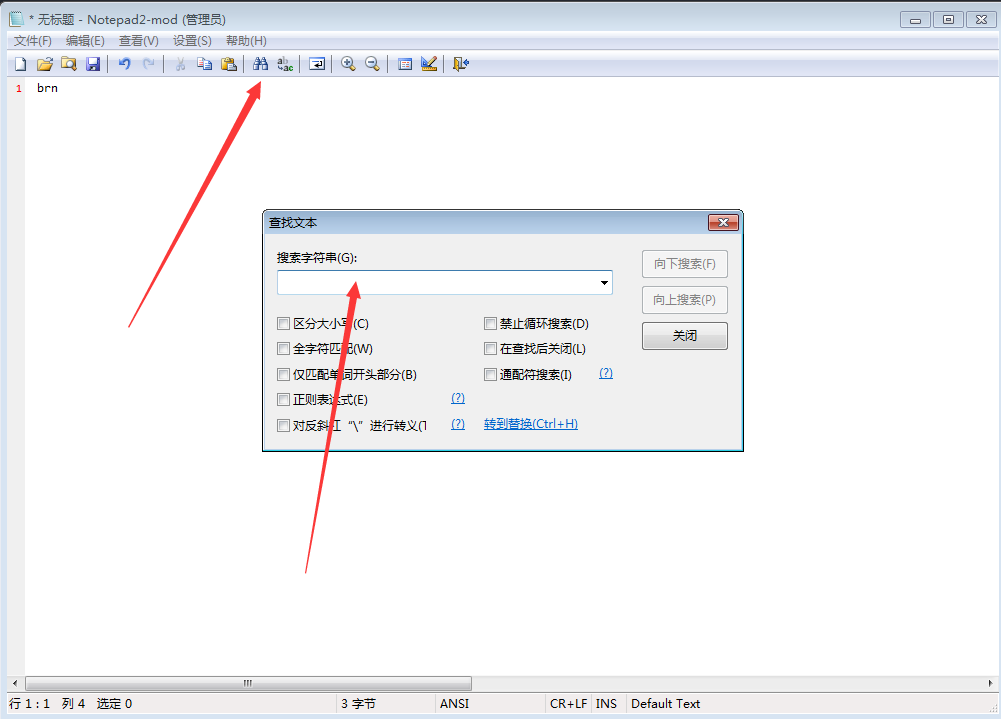
1、运行软件,在菜单栏找到Settings,点击它。

2、打开Settings菜单之后,在其中找到Preferences,并点击它。
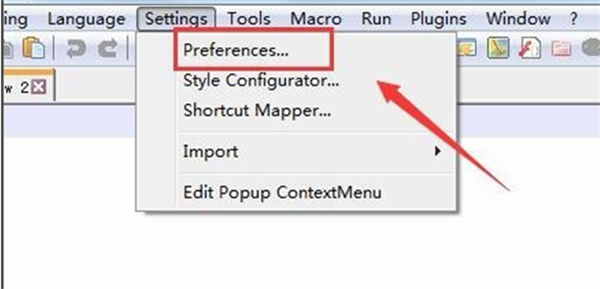
3、进入到Preferences界面后,找到General。
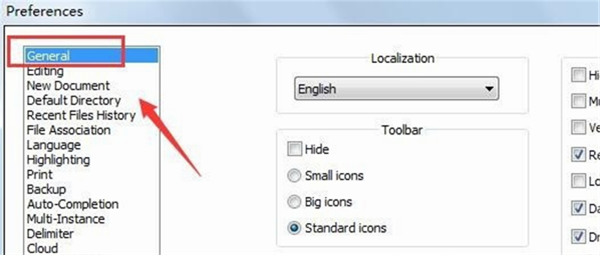
4、在右边找到Localization,点击English。
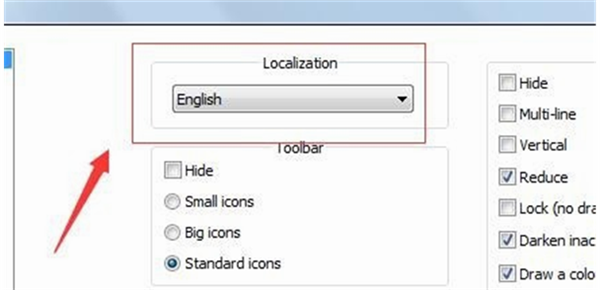
5、到中文简体,选择中文简体。
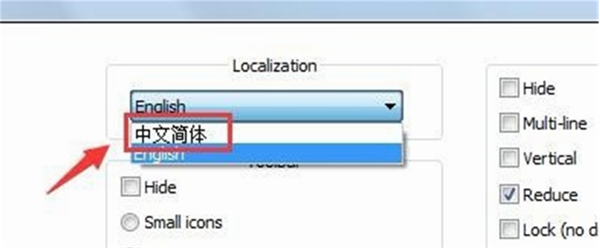
6、选择中文简体之后,界面变成中文模式。
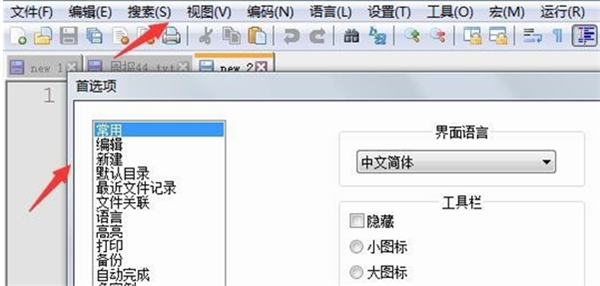
1、如何编辑ms-dos(oem)文本文件?
-在notepad2编码教程中对此进行了说明。
2、notepad2是否支持iso编码?
-从4.0版开始,notepad2支持某些iso编码。可以在notepad2编码教程中找到详细信息。
3、双向文本支持呢?
-当前,记事本2不支持双向(从右到左)文本,例如阿拉伯语,希伯来语和其他。添加此功能将需要修改scintilla编辑组件。
4、长排有什么问题?
-notepad2基于scintilla编辑组件,该组件尚未设计用于处理长行的文本。具有常规行长的源代码编辑效果很好。
5、为什么保存时有时会修改二进制文件?
-显然,这两个选项可能会导致随机更改(即使用户未进行任何修改),以确保行尾一致并在保存时去除尾随空白。可以在“文件”,“行尾”,“默认”对话框中禁用这些选项。
-notepad2尚未设计为处理二进制文件,许多编辑操作(包括复制到剪贴板和从剪贴板粘贴)将无法正常工作。我建议使用windows众多出色的免费十六进制编辑器之一。
6、为什么notepad2有时会变慢?
-与上述相同的答案:notepad2基于scintilla编辑组件,该组件旨在与常用的源代码文件一起使用。
-使用大文件或长行,尤其是在使用查找和替换操作时,可能会降低notepad2的性能。在某些情况下,即使不用于超长线路,查找和替换操作也可能非常慢。
-如果系统默认的ansi代码页属于dbcs系列,则这似乎大部分发生在ansi模式下,但并非在每个系统上都发生。
-显式地将默认编码设置为windows编码而不是ansi有时可以提高搜索速度,即,如果系统的默认ansi代码页为1258,则将windows-1258而不是ansi(1258)设置为默认值。
7、为什么水平滚动条计算不正确?
-由于单行可能包含许多不同的语法样式,因此正确的行长计算需要高性能。因此,假定固定宽度。长行的结尾始终可以使用end键或滚动条箭头到达。
8、文本搜索是否始终区分大小写?
-scintilla源代码编辑组件的最新版本支持不区分大小写的非ascii字符搜索。此功能在notepad2 4.2及更高版本中可用。
-但是,这不适用于正则表达式搜索:扩展字符(不属于基本ascii字符集)始终被区分大小写。
9、如何查找和替换制表符?
-如果在“查找和替换”对话框中激活正则表达式搜索,则\ t序列在查找和替换文本中均表示制表符。
10、我可以进行多行查找和替换吗?
-在“查找和替换”对话框中激活“变换反斜杠”选项时,这是可能的。输入\ n代表lf字符,或输入\ r代表cr。
-如果将行尾模式设置为windows(cr + lf),则必须使用\ r \ n表示换行序列。
-要执行以多行文本作为替换的替换操作,首先将文本复制到剪贴板,然后在替换字段中使用^ c作为剪贴板内容的占位符会更容易。
11、如何在notepad2中使用正则表达式搜索?
-notepad2自述文件:notepad2.txt中对此进行了说明。
-正如scintilla源代码编辑组件的内置引擎所提供的那样,notepad2仅支持正则表达式的有限子集。
-优点是它的占地面积很小。目前尚无集成更高级正则表达式引擎的计划,但这可能是将来开发的一种选择。注意:正则表达式搜索仅限于单行。
 立即查看
立即查看108MB/国产软件
2021-12-10
 立即查看
立即查看1.74GB/国产软件
2021-01-12
 立即查看
立即查看896MB/国产软件
2021-02-25
 立即查看
立即查看88.18MB/国产软件
2021-01-14
 立即查看
立即查看379MB/国产软件
2021-02-04
 立即查看
立即查看12.38MB/国产软件
2021-03-27
 立即查看
立即查看246.13MB/国产软件
2021-02-24
 立即查看
立即查看231.41MB/国产软件
2021-03-11
 立即查看
立即查看2.54GB/国产软件
2021-01-12



UPUPOO激活码领取软件77.98MB / 2021-02-06
点击查看Photoshop 2020破解版1.9GB / 2021-01-04
点击查看Maya2021最新版1.86GB / 2021-02-03
点击查看Xshell7激活破解版88.18MB / 2021-01-14
点击查看RPG Maker MV全能修改器507KB / 2021-01-05
点击查看OC渲染器4.0破解版114.83MB / 2021-01-15
点击查看AI全自动剪辑软件破解版121MB / 2021-02-19
点击查看Auto Unlocker破解版35.7MB / 2021-11-12
点击查看diskgenius专业版38.7MB / 2021-09-25
点击查看Photoshop 2020破解版1.9GB / 2021-01-04
点击查看方方格子Excel工具箱下载94.55MB / 2021-02-04
点击查看CorelDRAW2021破解版727.34MB / 2021-01-16
点击查看